Центр загрузки
Поиск по модели
Не знаете как найти модель? Нажмите сюда.
| Model | Material | Version | OS | Language | Release Date | Download | Checksum |
|---|---|---|---|---|---|---|---|
| USG FLEX 100 | Declaration USG FLEX 100, DoC, CE |
004.214-01-01241 | English | августа 31, 2023 | Download File | ||
| USG FLEX 100 | CLI Reference Guide | V5.37 | English | июля 31, 2023 | Download File
|
||
| USG FLEX 100 | User’s Guide | V5.37_Ed1 | English | июля 11, 2023 | Download File | ||
| USG FLEX 100 | Firmware | 5.37(ABUH.0)C0 | English | июля 10, 2023 | Download File
|
||
| USG FLEX 100 | Datasheet | 10 | English | июля 05, 2023 | Download File | ||
| USG FLEX 100 | Firmware | 5.36(ABUH.2)C0 | English | мая 24, 2023 | Download File
|
||
| USG FLEX 100 | Firmware | 5.36(ABUH.1)C0 | English | мая 10, 2023 | Download File
|
||
| USG FLEX 100 | Battery Document | 3 | English | марта 23, 2023 | Download File | ||
| USG FLEX 100 | Declaration USG FLEX 100, DoC, Taiwan RoHS |
002.214-01-01289 | Chinese | марта 14, 2023 | Download File | ||
| USG FLEX 100 | Certification USG FLEX 100, Regulation Certificates for Safety, CE-LVD Certificate/ Regulation Report |
003.351-02-00690 | English | марта 13, 2023 | Download File | ||
| USG FLEX 100 | Datasheet | RU 2.0 | Russian | декабря 08, 2022 | Download File | ||
| USG FLEX 100 | Quick Start Guide | 002 | Multiple languages | августа 01, 2022 | Download File | ||
| USG FLEX 100 | Handbook | ZLD5.31_Handbook | English | июля 25, 2022 | Download File
|
||
| USG FLEX 100 | Certification USG FLEX 100, Regulation Certificates for Safety, CE-LVD Certificate/ Regulation Report |
002.351-02-00690 | English | апреля 20, 2022 | Download File | ||
| USG FLEX 100 | MIB File | 2 | English | января 21, 2022 | Download File | ||
| USG FLEX 100 | 3G Dongle Document | 1 | English | апреля 22, 2020 | Download File | ||
| USG FLEX 100 | Declaration USG FLEX 100, DoC, Taiwan RoHS |
001.214-01-01289 | Chinese | марта 23, 2020 | Download File | ||
| USG FLEX 100 | Certification USG FLEX 100, Regulation Certificates for EMC, FCC Certificate/ Regulation Report |
001.351-01-01090 | English | марта 02, 2020 | Download File | ||
| USG FLEX 100 | Certification USG FLEX 100, Regulation Certificates for EMC, CE Certificate/ Regulation Report |
001.351-01-01089 | English | марта 02, 2020 | Download File | ||
| USG FLEX 100 | Product Icon | 1 | English | января 22, 2020 | Download File
|
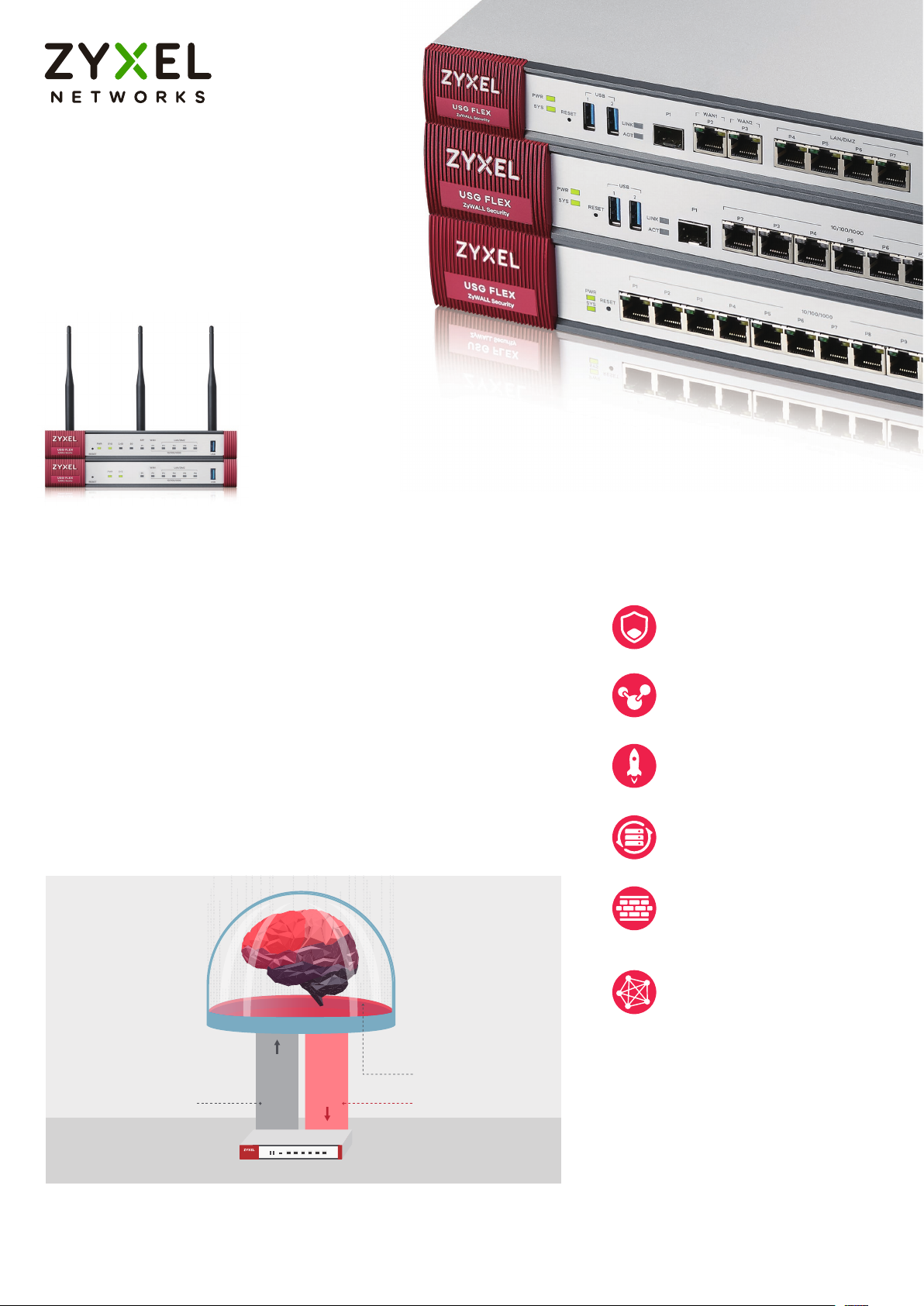
ZyWALL USG FLEX 100/100W/200/500/700
USG FLEX Firewall
Precise protection. Flexible subscription.
Introducing the latest USG Series-USG FLEX, delivering higher levels of
performance and flexibility! USG FLEX’s platform continue its tradition in
providing the latest, leading technologies, all while providing a complete
suite of security subscription with seamless, scalable gateway connectivity.
We want to bring top of the line experience for all business owners!
Benefits
Higher precision detection uncovers threats
Zyxel Security Cloud keeps learning from collecting threat information.
USG FLEX series supports advanced Anti-Malware with cloud query express
mode which expands billions of signatures. The cloud query with high
detection rate helps verify the file hash within seconds.
Growing
Database
Unknown File’s ID
Z
y
x
1983720985702843785893
74582487508274857
082387103448290347839
478971083
4781237489234787
2389471029348728934988
8384729742937190
0034928
7329347832347999942783
9134098757035683278942
6734917634
98736497319304
7820987348
173486089374837847
2397410934856801634702
934878978123650
9623984701384728374650
19234689
374789579878972666
29298197187409184789237
461656
7937846871987346987
39478023894709
e
l
S
d
u
o
l
C
y
e
t
c
i
r
u
1983720985702843785893
74582487508274857
082387103448290347839
478971083
4781237489234787
2389471029348728934988
8384729742937190
0034928
7329347832347999942783
9134098757035683278942
6734917634
98736497319304
7820987348
173486089374837847
2397410934856801634702
934878978123650
9623984701384728374650
19234689
374789579878972666
29298197187409184789237
461656
7937846871987346987
39478023894709
Cloud Query
Result : Malicious
Precise detection with cloud
query express mode
High assurance multi-layered
protection
Boosts up to 125% firewall
performance and 500% UTM
performance
Flexible subscription options
for your security needs
Robust SSL, IPSec and L2TP
over IPSec VPN connectivity
and VPN high availability (HA)
Enabled hospitality features
with hotspot, AP management,
and concurrent device
upgrades
USG FLEX
Datasheet ZyWALL USG FLEX 100/100W/200/500/700
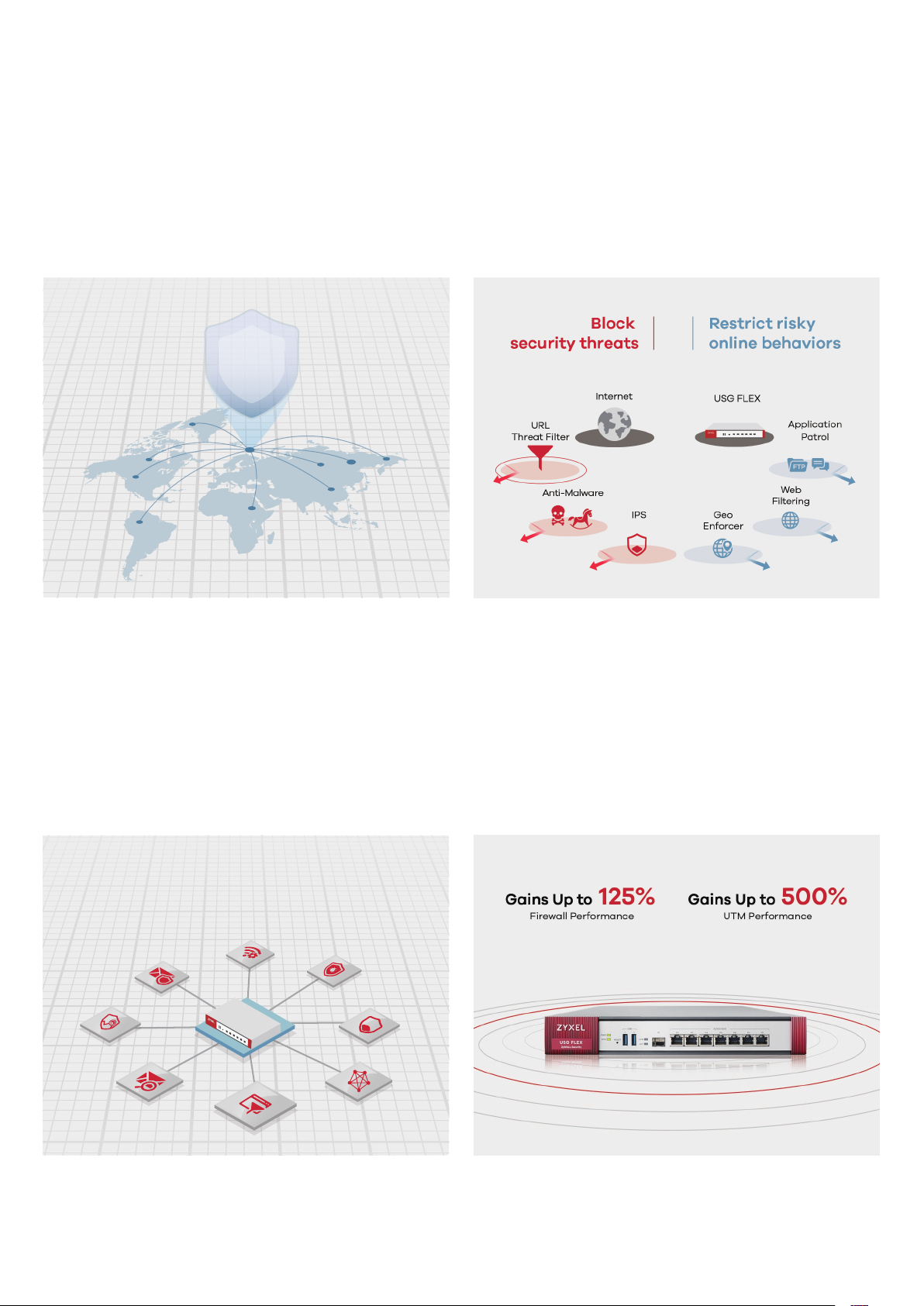
Best threat intelligence alliance
To ensure your network on getting the best protection, USG
FLEX integrates threat intelligence from leading companies
and organizations in the cybersecurity field for scaled
information about file and real-time threat data. By leveraging
a wider malware coverage with multiple-sourced database,
this increases the accuracy in threat detection. Web Filtering
is also included to safeguard all internet access, especially
with CTIRU (Counter-Terrorism Internet Referral Unit) to
restrict access to terrorist materials online.
High assurance multi-layered protection
USG FLEX is designed with multi-layer protection against
multiple types of threats from in and out. URL Threat Filter,
Anti-Malware, and Intrusion Prevention block external
attacks, while Application Patrol and Web Filtering empower
you to restrict users’ inappropriate application usage or
web access. Eliminate blind spots in all the encrypted traffic
with SSL inspection with the support for TLS 1.3. All together
safeguarding your network without any unattended gaps.
Flexible subscription for your need
USG FLEX security services turn your firewall into a
comprehensive security solution. Add Unified Threat
Management (UTM) and Hospitality bundled service to get the
protection and connectivity that meet your network needs.
You can also choose from a single license whenever you
need, such as Web Filtering, Anti-Malware, SecuReporter
Premium, and more.
Zyxel Security Subscriptions
Zyxel
Security
Cloud
Performance boost
The newly designed platform gains up to 125% firewall
performance. Maximizes UTM performance by minimizing
computing power usage and get additional 500% UTM
performance with cloud query express mode.
Datasheet ZyWALL USG FLEX 100/100W/200/500/700
2
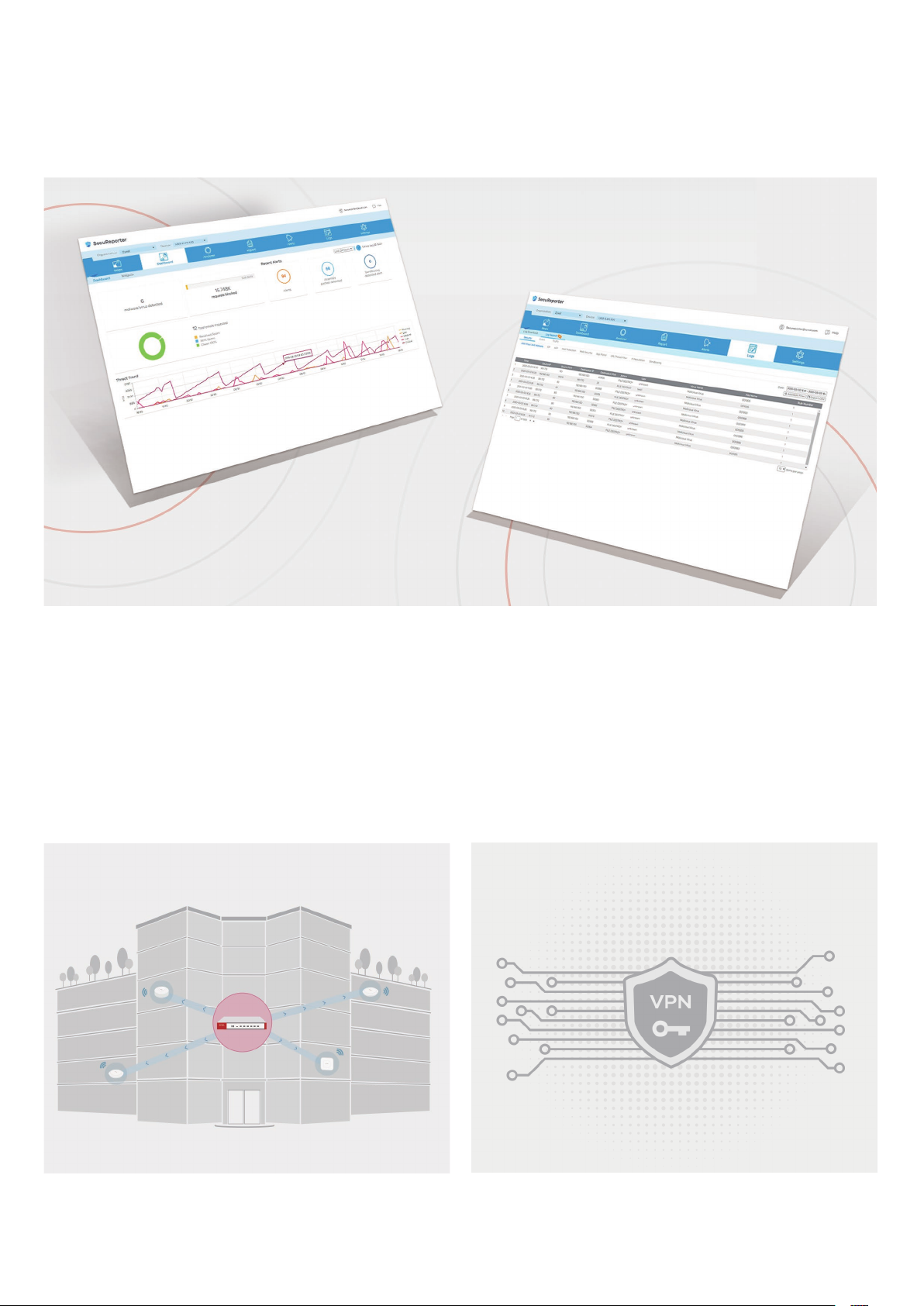
Analytics report and enhanced insights
USG FLEX series dashboard gives user-friendly traffic summary and threat statistic visuals. Utilize SecuReporter for further
threat analysis with correlation feature design, making it easy to proactively trackback network status to prevent the next
threat event. Centralized visibility of network activities for you to easily manage multiple clients.
Comprehensive connectivity
ZyWALL USG FLEX series not only can protect your network,
but it also support Hospitality features including Hotspot,
AP management with support for WiFi 6 feature, and
concurrent device upgrade. You can buy time-based bundle
or quantity-based license to optimize your initial investment
and maximize the scale in your environment.
Work remotely and securely
As demands for remote access and work from home has
increased, USG FLEX offers IPsec, SSL or L2TP based VPNs
to provide flexible secure network options for many of the
common operating systems. The Setup Wizard only needs four
steps to complete VPN connection easily and quickly. USG
FLEX series is also validated by Microsoft Azure and AWS
for SMB convenience by using a combination of onsite and
cloud-based infrastructure with hybrid networks.
Datasheet ZyWALL USG FLEX 100/100W/200/500/700
3
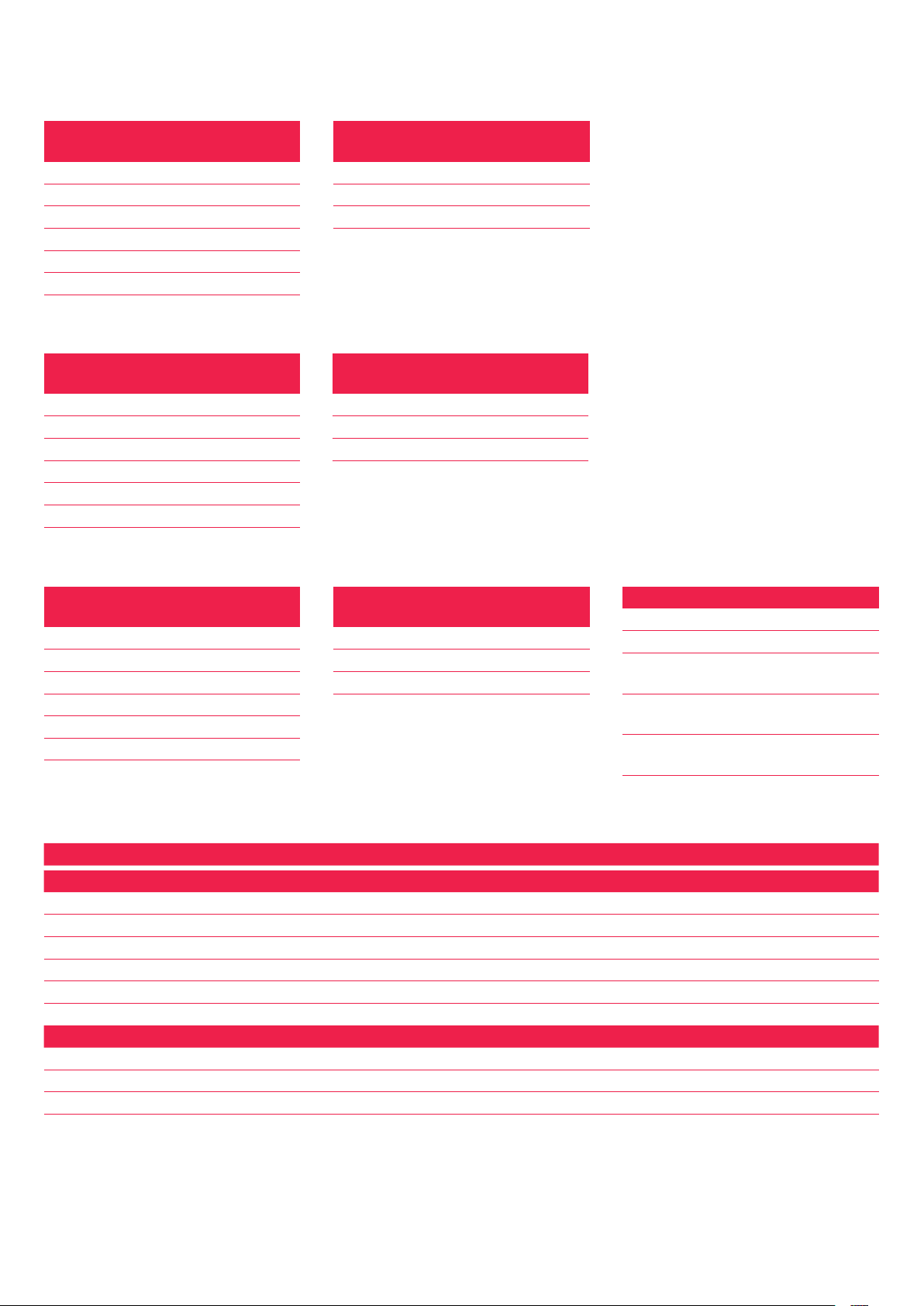
Hardware Included License
Hardware Bundled with Licenses
UTM Security Pack
(1Year +30-Day trial)
Web Filtering
IPS(IDP)
Application Patrol
Anti-Malware
Email Security
SecuReporter
Hardware Only
UTM Security Pack
(30-Day trial)
Web Filtering
IPS(IDP)
Application Patrol
Anti-Malware
Email Security
SecuReporter
Renewal License
Hospitality Pack
(30-Day trial)
Managed AP Service
Hotspot Management*
Concurrent device
Hospitality Pack
(30-Day trial)
Managed AP Service
Hotspot Management*
Concurrent device
UTM Security Pack
(1YR/ 2YRS)
Web Filtering
IPS(IDP)
Application Patrol
Anti-Malware
Email Security
SecuReporter Premium
*: Hotspot Management is available on USG FLEX 200/500/700 only
*1: Will include Email Security license service
*2: Allowing additional connected clients is available to USG FLEX 500/700 only
License Service Feature
UTM License
Web Filtering Block access to malicious or risky web sites
IPS(IDP) Deep-packet inspection against known attacks from Network
Application Patrol Automatically categorize and manage the network application usage
Anti-Malware Scan files at the gateway or Zyxel security cloud for malware and other threats
Email Security Fast detection to block spam/phishing mail with malicious contents
SecuReporter Cloud-based intelligent analytics and report
Hospitality License
Managed AP Service AP auto discovery and provisioning
Hotspot Management Various Network Access Control
Concurrent device Top up allowed number of connected clients
Hospitality Pack
(1YR/ 2YRS)
Managed AP Service
Hotspot Management*
Concurrent device
Single (À La Carte) License
Web Filtering*1 (1YR/ 2YRS)
Anti-Malware (1YR/ 2YRS)
Managed AP Service
(Quantity Based)
Hotspot Management
(Perpetual)
Concurrent device
(Quantity Based*2)
4Datasheet ZyWALL USG FLEX 100/100W/200/500/700
ЭКОЛОГИЧЕСКАЯ БЕЗОПАСНОСТЬ Приобретенный вами телефон и используемые с ним аккумуляторы не могут утилизироваться вместе с бытовым мусором. Если требуется замена этих компонентов, их необходимо возвратить дистрибьютору, либо, в противном случае, передать в официальный центр утилизации. ТОРГОВЫЕ
ЮРИДИЧЕСКИЙ АДРЕС ИЗГОТОВИТЕЛЯ ГАРАНТИЙНОЕ ОБСЛУЖИВАНИЕ ZyXEL ZyXEL Communications Corporation, N 6, Innovation Road II, ScienceBased Industrial Park, Hsin-Chu, Taiwan, R.O.C. Установленный производителем в порядке п.2 ст.5 Федерального закона РФ “О защите прав потребителей” срок службы изделия
обслуживании, если гарантийный талон не будет предоставлен или если содержащаяся в нем информация будет неполной или неразборчивой. 3. Настоящая гарантия недействительна в случаях, если: 3.1 серийный номер на изделии изменен, стерт, удален или неразборчив; 3.2 изделие переделывалось без
Содержание 13. Дети могут не осознавать опасность электроприборов. По этой причине используйте и храните телефон только под наблюдением взрослых или вне досягаемости детей. 14. Устройство не рассчитано на ремонт конечным пользователем. При возникновении проблем с устройством обратитесь к вашему
Содержание Содержание ИСХОДЯЩИЙ ВЫЗОВ 27 СПИСОК ЗАПРЕЩЕННЫХ НОМЕРОВ 46 ВХОДЯЩИЙ ВЫЗОВ 28 ОТМЕНА РЕГИСТРАЦИИ ТРУБКИ 47 ОТКЛЮЧЕНИЕ МИКРОФОНА 28 ВНУТРЕННЯЯ СВЯЗЬ МЕЖДУ ТРУБКАМИ 48 РЕГУЛИРОВКА ГРОМКОСТИ ПРИ РАЗГОВОРЕ 29 РЕГУЛИРОВКА ГРОМКОСТИ ЗВОНКА 29 ПЕРЕАДРЕСАЦИЯ ВНЕШНЕГО ВЫЗОВА НА ДРУГУЮ ТРУБКУ 49
Содержание Содержание УСТАНОВКА 68 ОСУЩЕСТВЛЕНИЕ ВХОДЯЩИХ И ИСХОДЯЩИХ VOIP-СОЕДИНЕНИЙ 68 ЧАСТЬ 4: НАСТРОЙКА С ПОМОЩЬЮ ВЕБИНТЕРФЕЙСА 69 НАСТРОЙКА СИГНАЛЬНОГО ПРОЦЕССОРА 104 НАСТРОЙКА МАРШРУТИЗАЦИИ ЗВОНКОВ 106 СОХРАНЕНИЕ НАСТРОЕК 110 ВОЗВРАТ К ЗАВОДСКИМ НАСТРОЙКАМ 111 ЗАГРУЗКА МИКРОПРОГРАММЫ И
Содержание Подготовка к использованию Настройка сетевых служб 133 Настройка привязки номеров для исходящих вызовов 135 Настройка портов 137 Настройка PPPoE 143 Настройка QoS 144 Настройка SIP 145 Настройка управления пользователями 147 НАСТРОЙКИ ВНЕ УЗЛА CONFIG 148 Настройка модуля тарификации 148
Подготовка к использованию Подготовка к использованию МЕСТОПОЛОЖЕНИЕ И НАЗНАЧЕНИЕ ОРГАНОВ УПРАВЛЕНИЯ МЕСТОПОЛОЖЕНИЕ И НАЗНАЧЕНИЕ ОРГАНОВ УПРАВЛЕНИЯ (ПРОДОЛЖЕНИЕ) Трубка Динамик База Информирует о VoIP-соединении Вид сзади Индикатор IN USE Информирует о том, что телефон используется Контакты для
Подготовка к использованию Подготовка к использованию ПОДКЛЮЧЕНИЕ К ЛИНИЯМ ЖК-ДИСПЛЕЙ В этой области отображаются текущие сведения: телефонный номер собеседника, продолжительность соединения, меню и т. д. В дежурном режиме здесь отображается номер трубки, и текущее время. 1. Подключите один конец
Подготовка к использованию Подготовка к использованию 3. Установите крышку аккумуляторного отсека. 1 2 3 ПОДЗАРЯДКА ТРУБКИ Важное замечание: Перед началом работы НЕОБХОДИМО ПОЛНОСТЬЮ ЗАРЯДИТЬ АККУМУЛЯТОРЫ. Зарядка должна продолжаться не менее 16-ти часов. Чтобы зарядить трубку, поместите ее на
Подготовка к использованию Радиотелефон DECT+VoIP ИСПОЛЬЗОВАНИЕ ГАРНИТУРЫ (ПОСТАВЛЯЕТСЯ ОТДЕЛЬНО) Гнездо гарнитуры расположено посередине на правой стороне трубки и представляет собой стандартный разъем. Чтобы активировать гарнитуру, достаточно включить ее в гнездо. Штекер гарнитуры Гнездо
Радиотелефон DECT+VoIP Радиотелефон DECT+VoIP РАБОТА С МЕНЮ ТРУБКИ КАРТА МЕНЮ Работа с меню трубки осуществляется следующим образом: 1. STORE PHONE (cохранение номера) — стр. XX 2. CAL LOG (список входящих номеров) — стр. ХХ 3. CALL BY CALL (промежуточные службы) — стр. XX; 4. KEY BEEP (звуковое
Радиотелефон DECT+VoIP Радиотелефон DECT+VoIP ВЫБОР СТАНДАРТА ОПРЕДЕЛЕНИЯ НОМЕРА ВЫБОР СПОСОБА НАБОРА НОМЕРА 1. Нажмите клавишу . 2. Клавишами и выберите , затем нажмите клавишу . Результат: На ЖК-дисплее появится запрос PIN-кода. Заводской PIN-код – «0000». 3. Введите PIN-код и нажмите клавишу .
Радиотелефон DECT+VoIP Радиотелефон DECT+VoIP ИСХОДЯЩИЙ ВЫЗОВ 1. Нажмите клавишу . Результат: Слышен ответ станции (непрерывный гудок). 2. Наберите телефонный номер. Набранный номер отображается на дисплее. Примечание: До 10 исходящих номеров можно сохранить в памяти для автоматического набора.
Радиотелефон DECT+VoIP Радиотелефон DECT+VoIP Пример: Это полезно, если вам необходимо что-то сказать другим людям в комнате, и вы не хотите, чтобы вас слышали на другой стороне линии. Чтобы временно отключить микрофон, нажмите клавишу во время разговора. На дисплее появится значок , и ваш
Радиотелефон DECT+VoIP подтвердить удаление. . 4. Нажмите клавишу Результат: Прозвучит подверждающий сигнал и телефон перейдет в дежурный режим. Чтобы удалить все номера из списка исходящих номеров: . 1. Нажмите клавишу и выберите 2. Клавишами , затем нажмите клавишу . Результат: На дисплее
Радиотелефон DECT+VoIP ИНДИКАТОР ЗАРЯДКИ АККУМУЛЯТОРА В правом верхнем углу дисплея непрерывно отображается символ . Этот символ показывает уровень зарядки аккумулятора аккумулятора: — аккумулятор полностью заряжен; — аккумулятор заряжен на 2/3; — аккумулятор заряжен на 1/3; — аккумулятор полностью
Радиотелефон DECT+VoIP 2. Если номер не соответствует искомому, продолжайте набирать цифры, пока не появится требуемый номер. 3. Чтобы набрать отображаемый на дисплее номер, нажмите клавишу . Чтобы выйти из режима набора по первым цифрам, нажмите клавишу . Чтобы отключить функцию набора по первым:
Радиотелефон DECT+VoIP Радиотелефон DECT+VoIP Просмотр телефонной книги и звонки по номерам из книги: номеров различных сервисных служб, в которых после соединения требуется дополнительный набор. 1. В дежурном режиме, нажмите клавишу Эта функция позволяет отыскать утерянную трубку. Нажмите клавишу
Радиотелефон DECT+VoIP Радиотелефон DECT+VoIP выбранный раздел. Результат: На дисплее отображаются номер промежуточной службы и номер из телефонной книги, слитые воедино. 5. Чтобы позвонить по полученному номеру, нажмите клавишу 3. Используя клавишами и , выберите одну из трех ячеек памяти списка
Радиотелефон DECT+VoIP Радиотелефон DECT+VoIP ВЫБОР СИГНАЛА ЗВОНКА СМЕНА PIN-КОДА Пользователь может выбрать один из шести вариантов сигнала звонка: 1. Нажмите клавишу . 2. С помощью клавиш и выберите раздел меню для перехода в выбранный раздел. нажмите клавишу 3. Для перехода в раздел нажмите
Радиотелефон DECT+VoIP Радиотелефон DECT+VoIP раздел. 3. Введите префикс и нажмите клавишу ввода. для подтверждения ДОПОЛНИТЕЛЬНЫЕ ТРУБКИ И БАЗОВЫЕ БЛОКИ На базе телефона P-2300RDL EE можно дополнительно зарегистрировать до 5-ти трубок P-2300RDL EE (вместе с трубкой, поставляемой в комплекте с
Радиотелефон DECT+VoIP • • • Радиотелефон DECT+VoIP сигнал звонка и его громкость; автонабор; громкость динамика в трубке. перейдет в дежурный режим. Примечание: трубка должна находиться в зоне действия радиосвязи с выбранным базовым блоком. Чтобы осуществить возврат к заводским настройкам: 1.
Радиотелефон DECT+VoIP Радиотелефон DECT+VoIP 3. Используйте клавиши и , чтобы выбрать одну из четырех ячеек памяти списка. 5. Введите начальные цифры номера, который вы хотите запретить (длиной до 4 цифр). 6. Нажмите клавишу , чтобы сохранить номер. Аналогичным способом занесите номера в остальные
Радиотелефон DECT+VoIP Радиотелефон DECT+VoIP ПЕРЕАДРЕСАЦИЯ ВНЕШНЕГО ВЫЗОВА НА ДРУГУЮ ТРУБКУ Чтобы переадресовать внешний вызов с одной трубки на другую: 1. Во время разговора с внешним абонентом нажмите клавишу включения режима внутренней связи. При этом внешняя линия перейдет в режим ожидания
Радиотелефон DECT+VoIP Радиотелефон DECT+VoIP ВВЕДЕНИЕ ПРОТОКОЛ ИНИЦИИРОВАНИЯ СЕАНСА (SIP) В этом руководстве описаны общие процедуры администрирования и использования системы беспроводных DECT IP-телефонов. DECT IPтелефон дает возможность реализовывать функции IP-телефонии операторского уровня по
Радиотелефон DECT+VoIP Радиотелефон DECT+VoIP предоставляет абоненту только один глобальный IP-адрес, то устройствам в частной сети назначаются частные IP-адреса, а интернетцентр выполняет преобразование сетевых адресов (NAT) в пакетах, пересылаемых через интернет-центр между частной сетью и сетью
Радиотелефон DECT+VoIP Серверы приложений: Серверы приложений используются для предоставления дополнительных услуг: переадресации вызовов, блокирования исходящих или входящих вызовов. Серверы голосовой почты: Специализированные серверы предоставляют абонентам IP-телефонии услуги голосовой почты.
Радиотелефон DECT+VoIP Радиотелефон DECT+VoIP разнообразных окружениях. голосовой связи. Один из способов называется автоматической инициализацией и представляет собой облегченный открытый стандарт, позволяющий производителям быстро и легко настраивать SIP-устройства для взаимодействия со своей
Радиотелефон DECT+VoIP текущего состояния сети во время вызова. Подавление эха – рассогласование импеданса между телефоном и телефонным портом шлюза IP-телефонии может привести к паразитному эху на ближнем конце линии. DECT IP-телефон имеет компенсатор ближнего эха с длиной шлейфа минимум 8 мс для
Радиотелефон DECT+VoIP Радиотелефон DECT+VoIP БАЗОВАЯ СТАНЦИЯ. ВИД СПЕРЕДИ Базовая станция (база) – это устройство, которое соединяется с аналоговой телефонной линией общего пользования (ТфОП), локальной сетью и компьютером. За текущим состоянием DECT IPтелефона можно следить по индикаторам на
Радиотелефон DECT+VoIP Радиотелефон DECT+VoIP БАЗОВАЯ СТАНЦИЯ. ВИД СЗАДИ Название Цвет Состояние Описание индикатора индикатор IP Зелёный Горит Выкл. Установлено соединение по VoIP Соединение по VoIP отсутствует In Use Зелёный Горит Мигает Разговорный режим (ТфОП или VoIP) Входящий вызов (ТфОП или
Радиотелефон DECT+VoIP Радиотелефон DECT+VoIP ФУНКЦИЯ РОУМИНГА DC IN: гнездо питания постоянного тока для подключения адаптера питания из комплекта поставки. DECT IP-телефон имеет функцию роуминга, которая позволяет зарегистрировать трубку на 4-х различных базах. Автоматически выбирая
Радиотелефон DECT+VoIP Радиотелефон DECT+VoIP УСТАНОВКА Примечание 1: Важно отметить, что пользователь использует абонентские настройки той базы, с которой он соединен. Примечание 2: Эстафетная передача («хендовер») в этой версии продукта не поддерживается. Поэтому если пользователь во время
Настройка с помощью веб-интерфейса Настройка с помощью веб-интерфейса 3. Выберите «Use the following IP address» («Использовать следующий IP-адрес») и введите: IP address («IP-адрес»): «192.168.1.7». Subnet mask («Маска подсети»): «255.255.255.0» ЧАСТЬ 4 НАСТРОЙКА С ПОМОЩЬЮ ВЕБ-ИНТЕРФЕЙСА 4.
Настройка с помощью веб-интерфейса КОНТРОЛЬ ДОСТУПА ПОЛЬЗОВАТЕЛЕЙ Перед обращением к диалоговым окнам настройки пользователь должен войти в систему. Для гостевой учетной записи действуют имя пользователя и пароль «guest», этому пользователю разрешено просматривать состояние системы. Для учетной
Настройка с помощью веб-интерфейса В разделе «Phone Number» («Телефонный номер») отображаются соответствующие телефонные номера для каждого протокола. В конце страницы приводятся номер версии и дата выпуска программного обеспечения телефона. НАСТРОЙКА СЕТИ Настройка с помощью веб-интерфейса
Настройка с помощью веб-интерфейса запрашивает у DNS-сервера преобразование введенного имени в IPадрес; IP-адрес основного DNS-сервера; Настройка с помощью веб-интерфейса Локальная сеть (LAN) На этой странице пользователю доступны настройки локальной сети (LAN). Если выбран режим моста, настройки
Настройка с помощью веб-интерфейса автоматически корректирует настройки и сохраняет конфигурацию с учетом IP-адреса и маски подсети в наборе арендуемых адресов DHCP. Пользователю потребуется перезапустить телефон, чтобы настройки сервера DHCP вступили в силу; Включение NAT. Настройка с помощью
Настройка с помощью веб-интерфейса инициировании вызова, сообщение 225 начинает передаваться одновременно с сообщением 245. По умолчанию этот режим отключен; Разрешение регистрации; Настройка с помощью веб-интерфейса Задание идентификатора резервного GK; Интервал проверки GK (в секундах); Настройка
Настройка с помощью веб-интерфейса Настройка параметров SIP На этой странице пользователю доступны настройки сигнального протокола SIP. Настройка с помощью веб-интерфейса Настройка учетной записи регистрации SIP (обычно это значение совпадает с заданным номером SIP ID); Настройка пароля для учетной
Настройка с помощью веб-интерфейса сигнального порта (по умолчанию – 5060). Параметр вступает в силу непосредственно после изменения, для последующего вызова SIP необходимо использовать новое значение; Настройка срока действия регистрации на сервере регистрации, значение по умолчанию — 60 секунд.
Настройка с помощью веб-интерфейса вступила в силу. Экран настройки аренды диапазонов адресов DHCP (период аренды указывается в минутах): Настройка с помощью веб-интерфейса НАСТРОЙКА NAT На этой странице пользователю доступны настройки трансляции IPадресов NAT. Для каждого вида отображения NAT
Настройка с помощью веб-интерфейса включен. Нажмите Apply, чтобы новые настройки вступили в силу. Настройка с помощью веб-интерфейса НАСТРОЙКА СЕТЕВЫХ СЛУЖБ На этой странице пользователь может настроить номера портов для Telnet, HTTPи RTP, а также просмотреть таблицу DHCP. Настройка TCP и UDP на
Настройка с помощью веб-интерфейса Настройка с помощью веб-интерфейса Настройка максимального числа портов, отводимых под протокол RTP. Значение по умолчанию – 200; Таблица соответствия IP-адресов, выделенных по протоколу DHCP, и MAC-адресов устройств. Чтобы сохранить изменения настроек необходимо
Настройка с помощью веб-интерфейса Выбор протокола (UDP, TCP, ICMP, IP), к которому будет применено правило; IP-адрес источника, который может относиться к конкретному хосту или сети; Настройка с помощью веб-интерфейса НАСТРОЙКА QoS Телефон реализует поддержку качества обслуживания (QoS) на основе
Настройка с помощью веб-интерфейса VLAN ID: этот параметр задает маркер (тэг), который будет добавляться в заголовок, если функция VLAN активна. Передача голосовых пакетов осуществляется в пределах одной сети VLAN. Идентификатор этой сети должен совпадать с идентификатором, используемым на
Настройка с помощью веб-интерфейса Настройка частного сервера: все параметры настроек имеют то же назначение, что и при настройке основного сервера (см. НАСТРОЙКА SIP). Настройка с помощью веб-интерфейса НАСТРОЙКА РЕЖИМА НАБОРА НОМЕРА В этом разделе пользователю доступны настройки режимов набора
Настройка с помощью веб-интерфейса Завершение набора символом «#»: чтобы ускорить набор номера пользователь добавляет к введенному номеру символ «#». Номер, оканчивающийся символом «#», телефон набирает без промедления; Фиксированная длина: набранные номера, длина которых превышает заданную в
Настройка с помощью веб-интерфейса НАСТРОЙКА ДОПОЛНИТЕЛЬНЫХ СЛУЖБ На следующей странице пользователь может настроить дополнительные сервисные функции. Настройка с помощью веб-интерфейса при входящем вызове, по прошествии которого может быть реализована функция перевода соединения на другой номер
Настройка с помощью веб-интерфейса Для вступления в силу новых настроек нажмите клавишу «Apply. Настройка с помощью веб-интерфейса НАСТРОЙКА ФИЛЬТРА MMI На этой странице пользователю доступны настройки фильтра, который позволяет ограничить доступ к интерфейсу администрирования телефона (MMI),
Настройка с помощью веб-интерфейса Настройка с помощью веб-интерфейса НАСТРОЙКА СИГНАЛЬНОГО ПРОЦЕССОРА Чтобы добавить сегмент адресов, с которых разрешено обращение к MMI , необходимо ввести начальный IP-адрес в поле «Start IP», конечный адрес в поле «End IP» и нажать «Add». Для удаления сегмента
Настройка с помощью веб-интерфейса Громкость входного сигнала; Громкость выходного сигнала; Размер буфера кодека G.729 (в мсек). Использование буфера 10 мсек. требуется только в ряде особых случаев; Настройка длительности размыкания линии при завершении соединения. Если линия остается разомкнутой
Настройка с помощью веб-интерфейса Настройка с помощью веб-интерфейса префикс. указанной длины. Если указан телефонный номер, то телефон сравнивает каждый набранный пользователем номер с заданным. В случае полного совпадения телефон осуществляет исходящий вызов на основании настроек, указанных в
Настройка с помощью веб-интерфейса использование нескольких учетных записей. Например, имея одну учетную запись H.323 и две учетные записи SIP (основной и частный эккаунт), пользователь может назначить префиксы для каждой учетной записи. Таблица маршрутизации при этом может выглядеть следующим
Настройка с помощью веб-интерфейса ВОЗВРАТ К ЗАВОДСКИМ НАСТРОЙКАМ На странице «Clear Config» телефон можно возвратить к заводским настройкам. Настройка с помощью веб-интерфейса ЗАГРУЗКА МИКРОПРОГРАММЫ И КОНФИГУРАЦИИ ЧЕРЕЗ WEB-СТРАНИЦУ Пользователь может обновить микропрограмму и/или файл
Настройка с помощью веб-интерфейса Настройка с помощью веб-интерфейса ЗАГРУЗКА МИКРОПРОГРАММЫ И КОНФИГУРАЦИИ С FTP/TFTP-СЕРВЕРА Загрузка может осуществляться однократно и многократно (автоматически при перезагрузке телефона). На этой странице пользователю доступны настройки взаимодействия телефона
Настройка с помощью веб-интерфейса Чтобы начать действие, нажмите клавишу «apply». Настройка многократной (автоматической) загрузки фала конфигурации: Настройка с помощью веб-интерфейса УПРАВЛЕНИЕ УЧЕТНЫМИ ЗАПИСЯМИ На этой странице осуществляется управление учетными записями пользователей,
Настройка с помощью веб-интерфейса Настройка с помощью веб-интерфейса Полномочия пользователя: Root – полномочия администратора (редактирование конфигурации); General – полномочия пользователя (просмотр конфигурации); Пароль пользователя; Поле для повторного ввода пароля; Чтобы сохранить настройки,
Настройка с помощью веб-интерфейса Настройка с помощью веб-интерфейса НАСТРОЙКА ВРЕМЕНИ Включение/отключение синхронизации с Пользователь может настроить устройство на получение текущего времени по сети. SNTP-сервером. Нажмите «Apply», чтобы выбранные настройки вступили в силу. Настройка текущего
Настройка по протоколу TELNET Настройка по протоколу TELNET ЧАСТЬ 5 НАСТРОЙКА ПО ПРОТОКОЛУ TELNET КРАТКОЕ ВВЕДЕНИЕ Убедитесь, что IP-адрес вашего хоста принадлежит сетевому сегменту 192.168.1.x, и наберите в командной строке «telnet 192.168.1.10». Появится следующий экран: Учетная запись
Настройка по протоколу TELNET СТРУКТУРА КОМАНД Корневой узел имеет следующую структуру: account config debug download password reload setdefault show telnet time trancert update upload Настройка по протоколу TELNET НАСТРОЙКИ УЗЛА CONFIG Настройка межсетевого экрана со списком контроля доступа Путь
Настройка по протоколу TELNET Настройка по протоколу TELNET Настройка DHCP-сервера и службы DHCP Настройка правил набора номера Путь <config-accesslist># Путь <config-dialrule># Добавление правил DHCP: Пример: Удаление правил DHCP: Пример: entry name xxx startip x.x.x.x endip x.x.x.x netmask
Настройка по протоколу TELNET Настройка параметров H.323 Путь <config-h323># [Отключение] включение раннего обнаружения адресов H245: Настройка по протоколу TELNET Задание IP-адреса и порта альтернативного граничного шлюза: Пример: [no]early245 [Отключение] включение ускоренного установления
Настройка по протоколу TELNET Настройка параметров локальной сети (LAN) Путь <config-interface-fastethernet-lan># Настройка по протоколу TELNET Настройка параметров глобальной сети (WAN) Путь <config — interface — fastethernet — wan># [Отключение] включение режима моста: [no]bridgemode [Отключение]
Настройка по протоколу TELNET Настройка по протоколу TELNET Настройка фильтра MMI Настройка параметров NAT Путь <config-mmifilter># Путь <config — nat># Добавление правила в фильтр: Пример: entry start x.x.x.x end x.x.x.x <config-mmifilter>#entry -start 202.112.20.1 -end 202.112.20.255 Удаление
Настройка по протоколу TELNET Настройка сетевых служб Путь <config — netservice># dns ip x.x.x.x _domain xxx Настройка адреса DNSсервера: Пример: <config-netservice>#dns ip 202.112.10.36 _domain voip.com Настройка адреса альтернативного DNS-сервера: alterdns ip x.x.x.x _domain xxx Настройка имени
Настройка по протоколу TELNET Настройка привязки номеров для исходящих вызовов Путь <config — pbook># [Отключение] включение Вызов через GK и проксисервер: [no]enableGKandProxy Добавление правила привязки номера к IPадресу: entry number xxx ip x.x.x.x protocol xxx Пример: <config-pbook>#entry
Настройка по протоколу TELNET Настройка портов В узле «config» раздел «port» относится ко всем портам, а «port X» – только к порту X. Число X соответствует определенному номеру порта. Поскольку некоторые настройки не могут применяться ко всем портам, пользователь должен указывать «port X», в
Настройка по протоколу TELNET обнаружения поднятия трубки FXO: Добавление телефонных номеров в черный список входящих вызовов: in-limit xxx Просмотр черного списка входящих вызовов: in-limit Настройка уровня входного сигнала для сигнального процессора: input xxx Настройка номера порта: number xxx
Настройка по протоколу TELNET Настройка по протоколу TELNET Пример: <config-port -private># destination-prefix 1000T _prefix 789 Удаление совпадающего исходящего номера с частного сервера: private no destination-prefix number xxx+T Пример: <config-port >#private no destination-prefix 1000T
Настройка по протоколу TELNET Настройка PPPoE Настройка QoS Путь <config — pppoe># Настройка имени пользователя и пароля для PPPoE: Настройка по протоколу TELNET Путь <config — qos># auth user xxx -password xxx Пример: <config-pppoe>#auth -user aaa -password 123456 [Отключение] PPPoE: [no]service
Настройка по протоколу TELNET Настройка SIP Путь <config — sip># Настройка по протоколу TELNET Настройка альтернативного прокси-сервера: alter-server proxy -ip x.x.x.x _port xxx _user xxx _password xxx Настройка альтернативного сервера регистрации: alter-server register ip x.x.x.x _port xxx _user
Настройка по протоколу TELNET Настройка управления пользователями НАСТРОЙКИ ВНЕ УЗЛА CONFIG Настройка модуля тарификации Путь <config — user># Изменение полномочий пользователя: Настройка по протоколу TELNET access user xxx access xxx Пример: <config-user>#access user aaa access 7 Смена пароля
Настройка по протоколу TELNET Настройка времени Настройка по протоколу TELNET Команда обновления системы Путь # Путь <time># Обновление программы по FTP: Установка времени вручную: manualset year xxx month xxx day xxx hour xxx minute xxx second xxx Пример: <time>#manualset year 2004 month 10 day 1
Настройка по протоколу TELNET Прочие команды Путь # Установка уровня отладки для всех модулей: debug all xxx Установка уровня отладки для прикладного модуля: debug app xxx Установка уровня отладки для модуля детализации вызовов: debug cdr xxx Установка уровня отладки для модуля SIP: debug sip xxx
Настройка по протоколу TELNET Настройки по умолчанию пользователям интерфейса командной строки: Просмотр предыстории из системного журнала: history Настройка параметров терминала: stty row xxx or stty columns xxx Отправка сообщения выбранным пользователям sendmsg Просмотр текущих пользователей: who
Настройки по умолчанию LAN: IP-адрес в сети LAN: Маска подсети для LAN: Режим моста: Служба DHCP: Ретрансляция запросов DNS: Порт HTTP: Порт Telnet: Префикс VoIP: 192.168.10.1 255.255.255.0 вкл. вкл. вкл. 80 23 # 155
Настройки раздела SIP-Public Account
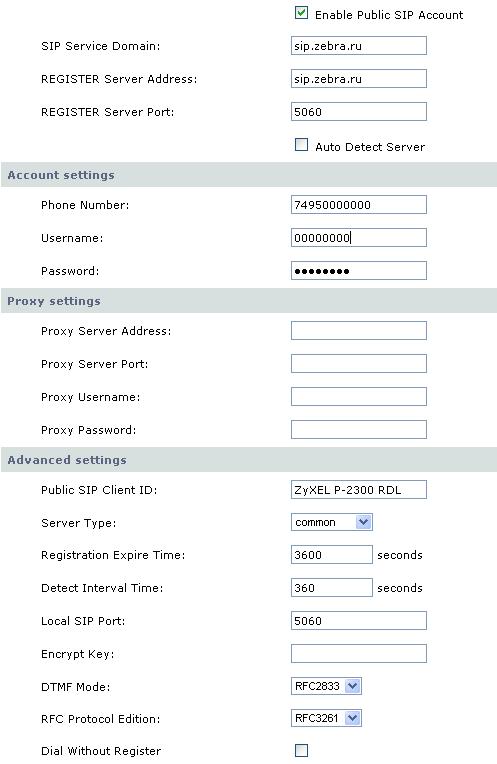
На изображении представлены оптимальные настройки.
Если вам предоставляется номер в поле Phone Number нужно его подставить в виде 7+код города+номер, если вы используете. Если же вы пользуетесь только исходящей связью в данном поле должен быть указан ваш SIP логин или номер карты.
В поле Username необходимо прописать ваш SIP логин или номер карты.
В поле Password необходимо ввести пароль или PIN карты.
Server Type: common
Registration Expire: 3600 и Detect interval:360 – оптимальные величины
DTMF Mode и RFC Edition должны быть RFC2833 и RFC3261 соответственно для корректного прохождения тонового донабора.
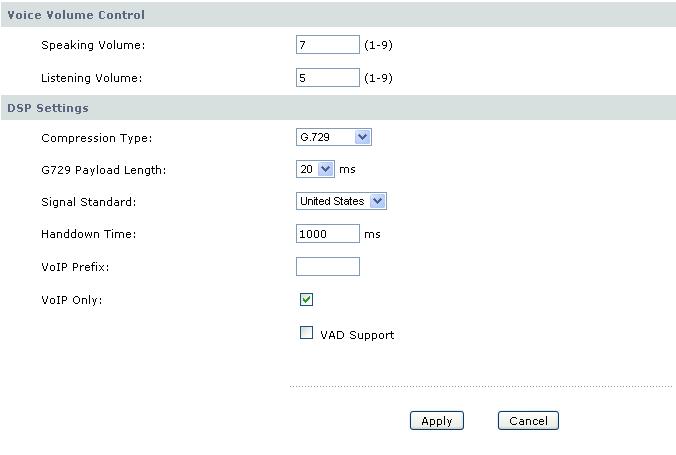
На вкладке Phone-Voice необходимо выставить следующие значения:
Compression Type: G.729
G729 Payload: 20
Signal Standart: United States
Handdown Time: 1000
Для использования внешней линии стандартной телефонии необходимо снять галку VoIP Only и в поле VoIP Prefix прописать символ решетки. В этом случае звонки через SIP будут осуществляться после набора #+номер, а звонки через обычную телефонную линию при наборе номера без #.
инструкцияZyXEL USG FLEX 100W

Default Login Details
User’s Guide
ZyWALL USG FLEX
Series
Copyright © 2023 Zyxel and/or its affiliates. All rights reserved.
Login IP Address https://(IP assigned by NCC)
or
https://myrouter.local
or
https://192.168.1.1
User Name admin
Password 1234
Version 5.37 Edition 1, 7/2023
Посмотреть инструкция для ZyXEL USG FLEX 100W бесплатно. Руководство относится к категории аппаратные брандмауэры, 1 человек(а) дали ему среднюю оценку 7.5. Руководство доступно на следующих языках: английский. У вас есть вопрос о ZyXEL USG FLEX 100W или вам нужна помощь? Задайте свой вопрос здесь
Главная
| ZyXEL | |
| USG FLEX 100W | USGFLEX100W-EU0101F | |
| аппаратный брандмауэр | |
| 4718937614776 | |
| английский | |
| Руководство пользователя (PDF), Техническая спецификация (PDF) |
Вес и размеры
| Ширина | 216 mm |
| Глубина | 147.3 mm |
| Высота | 33 mm |
| Вес | 850 g |
Данные об упаковке
| Ширина упаковки | 284 mm |
| Высота упаковки | 190 mm |
| Глубина упаковки | 100 mm |
| Масса брутто | 1400 g |
Характеристики управления
| Управление через веб-интерфейс | Да |
| Светодиодные индикаторы | Да |
Безопасность
| Поддержка VPN (виртуальной частной сети) | IKEv2, IPSec, SSL, L2TP/IPSec |
| Алгоритмы шифрования данных | HTTPS, IPSec, SSL/TLS |
Условия эксплуатации
| Диапазон температур при эксплуатации | 0 — 40 °C |
| Диапазон температур при хранении | -30 — 70 °C |
| Диапазон относительной влажности при эксплуатации | 10 — 90 % |
| Диапазон относительной влажности при хранении | 10 — 90 % |
Сеть
| Активные соединения по протоколу ТСР (макс.) | 300000 |
| Число VLAN | 8 |
| Количество туннелей VPN | 40 |
| Число пользователей | 30 пользов. |
| Wi-Fi | Да |
| Wi-Fi стандартов | 802.11a, 802.11b, 802.11g, Wi-Fi 4 (802.11n), Wi-Fi 5 (802.11ac) |
Производительность
| Сертификация | FCC 15 (B), CE EMC (B), BSMI |
| Среднее время наработки на отказ | 989810.8 h |
Порты и интерфейсы
| Количество слотов для SFP модулей | 1 |
| Количество портов Ethernet DMZ | 4 |
| Порт WAN | Ethernet (RJ-45) |
| Количество портов USB 3.2 Gen 1 (3.1 Gen 1) Type-A | 1 |
| Технология подключения | Проводной и беспроводной |
Передача данных
| Пропускная способность VPN (IMIX) | 100 Мбит/с |
| Пропускная способность VPN | 270 Мбит/с |
| Пропускная способность брэндмауэра | 900 Мбит/с |
Логистические данные
| Код гармонизированной системы описания (HS) | 85176990 |
показать больше
Не можете найти ответ на свой вопрос в руководстве? Вы можете найти ответ на свой вопрос ниже, в разделе часто задаваемых вопросов о ZyXEL USG FLEX 100W.
Какой вес ZyXEL USG FLEX 100W?
ZyXEL USG FLEX 100W имеет вес 850 g.
Какие сертификаты ZyXEL USG FLEX 100W имеет?
ZyXEL USG FLEX 100W имеет следующие сертификаты: FCC 15 (B), CE EMC (B), BSMI.
Какая высота ZyXEL USG FLEX 100W?
ZyXEL USG FLEX 100W имеет высоту 33 mm.
Какая ширина ZyXEL USG FLEX 100W?
ZyXEL USG FLEX 100W имеет ширину 216 mm.
Какая толщина ZyXEL USG FLEX 100W?
ZyXEL USG FLEX 100W имеет толщину 147.3 mm.
Инструкция ZyXEL USG FLEX 100W доступно в русский?
К сожалению, у нас нет руководства для ZyXEL USG FLEX 100W, доступного в русский. Это руководство доступно в английский.
Не нашли свой вопрос? Задайте свой вопрос здесь
